Реклама
 GRUB или GRand Unified Bootloader - это загрузчик, обычно устанавливаемый дистрибутивами Linux на вашем жестком диске. GRUB отвечает за отображение меню, которое позволяет вам выбрать операционную систему, в которую вы хотите загрузиться, а также позволяет настраивать и контролировать параметры загрузки.
GRUB или GRand Unified Bootloader - это загрузчик, обычно устанавливаемый дистрибутивами Linux на вашем жестком диске. GRUB отвечает за отображение меню, которое позволяет вам выбрать операционную систему, в которую вы хотите загрузиться, а также позволяет настраивать и контролировать параметры загрузки.
Удивительные силы в хороших руках, но, как вы, наверное, знаете, «с великими силами приходят великие обязанности», поэтому GRUB позволяет заблокировать некоторые функции и загрузочные записи, чтобы разрешить доступ только предполагаемым пользователям через.
Когда говорят о безопасности в компьютерных системах, часто нужно проанализировать ситуацию, в которой они находятся, и выбрать подходящие варианты. Если у вас есть хакеры, получающие физический доступ к вашей компьютерной системе, меры безопасности GRUB не будут длиться секунду (почти ничего не изменится). Лучше всего в такой ситуации сохранять зашифрованный жесткий диск, или, если ваш жесткий диск может быть защищен паролем, используйте эту опцию.
Тем не менее, большинству из нас не нужно беспокоиться о хакерах с физическим доступом так же, как наши не слишком разбирающиеся в компьютерах родственники и друзья, которые возятся с системой. Это то, для чего у нас есть пароли для входа (они не достаточно безопасны для хакеров, поверьте мне!), И именно в этой ситуации вам стоит использовать функции безопасности GRUB.
Также рекомендуется защищать паролем записи режима восстановления паролем, поскольку они могут использоваться любым пользователем для получения root-доступа.
Функции безопасности GRUB позволяют заблокировать редактирование параметров загрузки, доступ к которым осуществляется нажатием клавиши «e», и позволяют защитить паролем выбранные или все загрузочные записи.
Выполните следующие действия, чтобы узнать, как защитить паролем записи GRUB:
- Запустите терминал. Тип надрываться и нажмите ввод. Приглашение изменится на что-то вроде «grub>».
- Войти md5crypt в приглашении GRUB. Введите пароль при появлении запроса и нажмите ввод. Команда вернет вам пароль, зашифрованный как хэш md5. Вам это понадобится, поэтому запишите это или скопируйте в буфер обмена.
- Теперь нам нужно отредактировать /boot/grub/menu.lst файл. Рекомендуется сделать резервную копию файла перед его редактированием на случай, если что-то пойдет не так.
- Введите строку пароль –md5 перед строкой, которая гласит: «НАЧАТЬ АВТОМАТИЧЕСКИЙ СПИСОК ЯДЕР» (на самом деле, он просто должен находиться перед любым из пунктов меню загрузки, так что вы можете записать его где угодно, пока он не до них).
- Если вы сохраните файл в данный момент без каких-либо дополнительных правок, вы бы заблокировали интерактивное редактирование в GRUB. Администратор или в этом случае вам придется нажать клавишу «p» и ввести правильный пароль для доступа к этим дополнительным параметрам.
- Кроме того, если вы хотите заблокировать определенные пункты меню, чтобы любой, кто не знает правильного пароля, не мог загрузиться в эту операционную систему, вы должны добавить слово замок все отдельно в отдельной строке сразу после спецификации заголовка для каждой записи в меню.
- В следующий раз, когда кто-нибудь попытается выбрать заблокированный пункт меню, ему / ей потребуется ввести пароль, прежде чем он / она сможет загрузиться в соответствующую операционную систему.
- Для блокировки записей режима восстановления лучше всего поменять строку lockalternative = ложь в lockalternative = верно. Это также заблокирует все будущие записи режима восстановления, даже если вы обновите ядро.
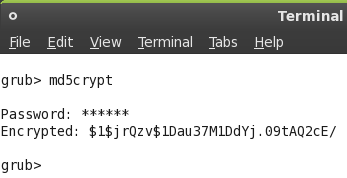


Какие функции безопасности вы используете для защиты вашей системы? Вы зашифровали свой жесткий диск? Или вы используете пароль BIOS? Дайте нам знать об этом в комментариях. Также проверьте как добавить собственный фон в меню GRUB Как создать собственный Splashimage для GRUB Прочитайте больше
Узнайте больше о: Загрузочный экран, шифрование, GRUB Bootloader, пароль, Ubuntu.
hotgeek
24 декабря 2014 года в 15:08
Это не работает, если у вас есть машина с двойной загрузкой с включенным EFI.
ОтветитьSensiGuard
15 октября 2009 г. в 4:57
Спасибо, что поделились с нами. Очень информативно и интересно... продолжайте писать: D
ОтветитьДжеймс 1-й
6 октября 2009 г. в 10:56
Два комментария:
1. Варун Кашьяп, автор, довольно ясно дал понять, что это должно предотвратить потенциальную семью и потенциальных друзей-гуру, чтобы они не баловались там, где вы не хотите играть. Это, конечно же, не помешает проникновению хорошо осведомленного взломщика.
2. Он также ясно дал понять, что делать интеллектуальные резервные копии, прежде чем приступить к этому.Хорошая работа...
Ответить-
Дели
9 апреля 2009 г. в 0:48
сэр, я столкнулся с одной проблемой. если я загружусь, я получу сообщение об ошибке
например, ошибка 32: должна быть аутентифицирована
Нажмите любую клавишу чтобы продолжить...ОтветитьVickey
28 мая 2009 г. в 7:29
Проверьте пароль, который вы ввели. Я думаю, что ошибка представляет это.
Ответить
-
hydtech
23 февраля 2009 года в 14:29
хм, а что, если кому-то удастся обойти или заменить загрузчик Grub? тогда блокировка паролем не будет иметь значения.
Ответить-
JBu92
27 февраля 2009 года в 17:39
На самом деле, это намного проще, чем просто, вы можете просто нажать e (я думаю, что w, в зависимости от того, что позволяет редактировать параметры загрузки) и удалить строку пароля. Жаль, что я знал бы, прежде чем я испортил мой хэш md5 (забыл $, lol).
ОтветитьJBu92
6 марта 2009 года в 9:14
Это работает, если вы ставите пароль на каждую отдельную запись, в любом случае, я не уверен, работает ли он с функцией блокировки.
Ответить
-


